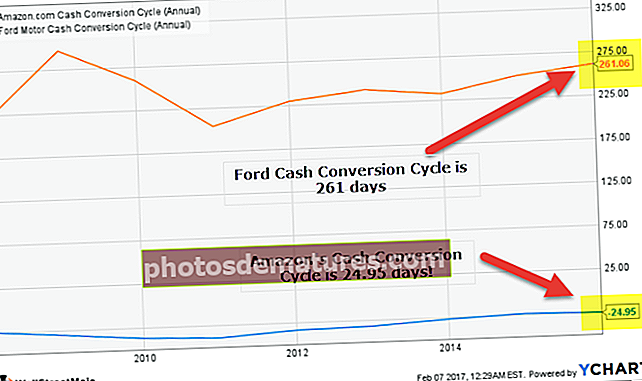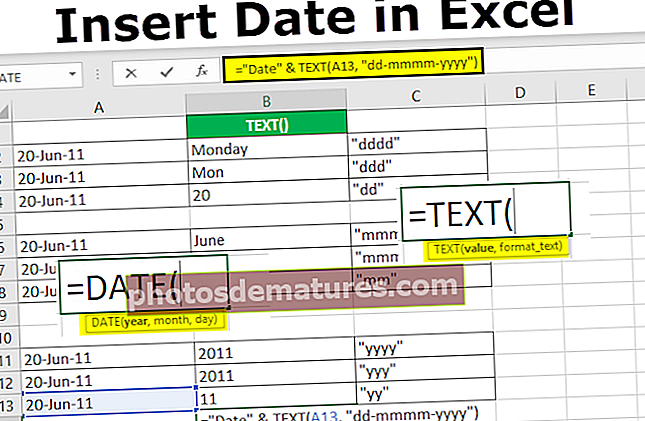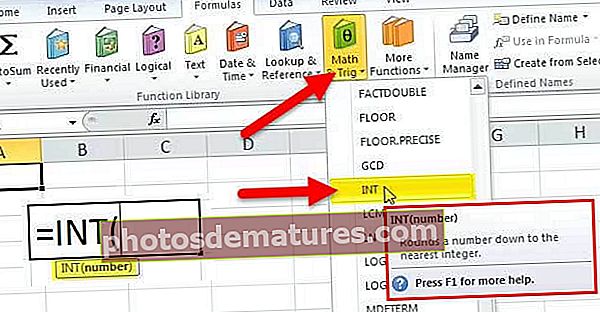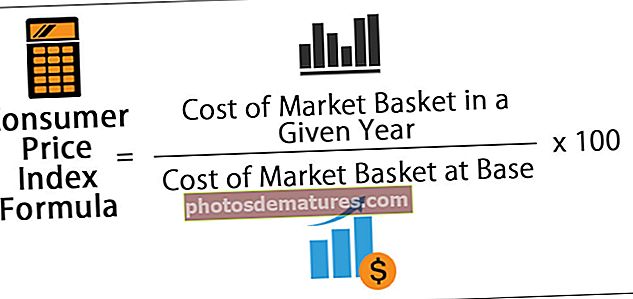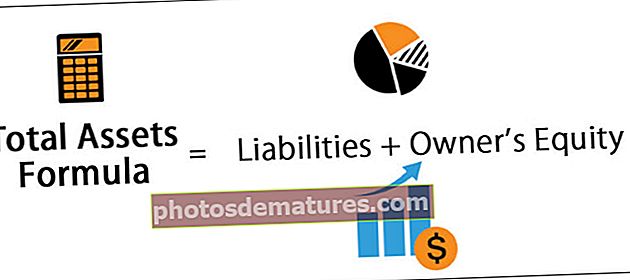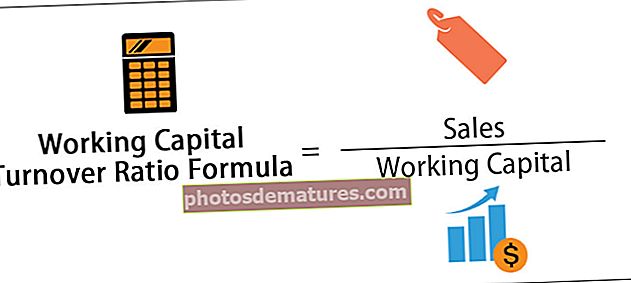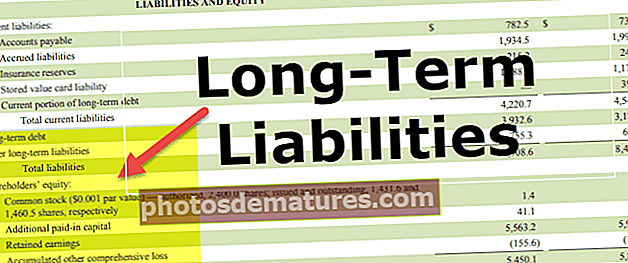VBA ఇప్పుడు (దశల వారీ మార్గదర్శిని) | ఎక్సెల్ VBA లో ఇప్పుడు ఫంక్షన్ ఎలా ఉపయోగించాలి?
ఎక్సెల్ VBA నౌ ఫంక్షన్
ఇప్పుడు VBA రెండింటిలో తేదీ మరియు సమయ ఫంక్షన్ వర్క్షీట్ ఫంక్షన్లో దానిలో ఎటువంటి వాదనలు తీసుకోని విధంగా, ప్రస్తుత సిస్టమ్ తేదీ మరియు సమయాన్ని పొందడానికి ఇది ఉపయోగించబడుతుంది, VBA లో ఇప్పుడు ఫంక్షన్ కూడా ఎటువంటి వాదనలు తీసుకోదు, ఈ ఫంక్షన్ కోసం రిటర్న్ అవుట్పుట్ తేదీ.
VBA NOW ఫంక్షన్ ఎక్సెల్ వర్క్షీట్ ఫంక్షన్లో మాదిరిగానే ఉంటుంది. VBA “DOW” లోని DATE ఫంక్షన్ మాదిరిగానే ప్రవేశించడానికి పారామితులు లేవు, మేము ఫంక్షన్ను క్లోజ్డ్ కుండలీకరణాలతో పాస్ చేయాలి లేదా కుండలీకరణం అవసరం లేదు. VBA లో DATE ఫంక్షన్ను ఉపయోగించడం ద్వారా మనం పనిచేస్తున్న సిస్టమ్ను చూపిస్తూ ప్రస్తుత తేదీని సృష్టించవచ్చు. ఏదేమైనా, తేదీతో పాటు ప్రస్తుత సమయం అవసరమయ్యే పరిస్థితులను నేను చూశాను. ఎక్సెల్ లో మనం చాలా రకాల పనులు చేయగలము, అదేవిధంగా, ఎక్సెల్ లో NOW అనే సరళమైన ఫంక్షన్ తో ప్రస్తుత తేదీ మరియు సమయాన్ని సృష్టించవచ్చు.

VBA NOW యొక్క సూత్రం సులభం.
ఇప్పుడు ()
VBA ఎక్సెల్ లో ఇప్పుడు ఫంక్షన్ యొక్క ఉదాహరణ
VBA లోని NOW ఫంక్షన్ యొక్క సాధారణ ఉదాహరణ చూడండి. VBA కోడ్ను వ్రాయడానికి ఈ క్రింది దశలను అనుసరించండి మరియు ఇప్పుడు కోడ్ను వ్రాయడంతో పాటు కొంత అవగాహన కలిగి ఉండాలి.
దశ 1: స్థూల పేరు ఇవ్వడం ద్వారా ఉపప్రాసెసర్ను ప్రారంభించండి.
కోడ్:
ఉప Now_Example1 () ముగింపు ఉప

దశ 2: వేరియబుల్ను “తేదీ” గా ప్రకటించండి. మన తుది ఫలితం తేదీ మరియు సమయ ఆకృతిలో ఉన్నందున మనం వేరియబుల్ను “తేదీ” గా ప్రకటించాల్సిన అవసరం ఉంది.
కోడ్:
Sub Now_Example1 () Dim k as date end Sub

దశ 3: VBA NOW ఫంక్షన్ను వర్తింపజేయడం ద్వారా “k” అనే వేరియబుల్కు విలువను కేటాయించండి.
కోడ్:
ఉప Now_Example1 () మసకబారిన తేదీ k = ఇప్పుడు ముగింపు ఉప

దశ 4: ఇప్పుడు VBA లోని సందేశ పెట్టెలోని “k” అనే వేరియబుల్కు కేటాయించిన ఫంక్షన్ విలువను చూపించు.
కోడ్:
ఉప Now_Example1 () మసకబారిన తేదీ k = ఇప్పుడు MsgBox k ముగింపు ఉప

సరే, మేము పూర్తి చేసాము.
F5 కీని ఉపయోగించి లేదా మానవీయంగా కోడ్ను అమలు చేయండి మరియు ఫలితం ఏమిటో చూడండి.

ఫలితం 4/15/2019 వద్ద 5:03:35 వద్ద చూపిస్తుంది.
నా కంప్యూటర్ తేదీ ఆకృతి “mm-dd-yyyy”.
మేము ఫార్మాట్ ఫంక్షన్ను ఉపయోగించడం ద్వారా తేదీ ఆకృతిని కూడా మార్చవచ్చు. తేదీ ఆకృతిని మార్చడానికి కోడ్ క్రింద ఉంది.
కోడ్:
ఉప Now_Example1 () మసకబారిన తేదీ k = ఇప్పుడు MsgBox ఫార్మాట్ (k, "DD-MMM-YYYY HH: MM: SS") ముగింపు ఉప

కోడ్ను అమలు చేయండి మరియు వ్యత్యాసాన్ని చూడండి.

ఇప్పుడు మాకు సరైన తేదీ మరియు సమయ ఆకృతి ఉంది. ఈ ఆకృతితో, ఎవరైనా తేదీ మరియు సమయ ఆకృతిని అర్థం చేసుకోవచ్చు.
ప్రకృతిలో అస్థిరత:
మొదటి ఉదాహరణలో మీరు చూడగలిగినట్లుగా, మనకు సమయ ఫలితం 5:03:35 గా వచ్చింది మరియు రెండవ ఉదాహరణలో, మేము ఫలితాన్ని 17:19:02 గా వెళ్తాము. కాబట్టి ఇది ఇప్పుడు ఫంక్షన్ ప్రతి సెకనులో మారే అస్థిర ఫంక్షన్ అని చూపిస్తుంది.
VBA లో టైమర్ ఫంక్షన్కు ప్రత్యామ్నాయం
VBA TIMER కి ప్రత్యామ్నాయంగా, పనిని పూర్తి చేయడానికి స్థూల తీసుకున్న మొత్తం సమయాన్ని లెక్కించడానికి “VBA NOW” ఫంక్షన్ను ఉపయోగించవచ్చు.
మీ కోడ్ తీసుకున్న సమయాన్ని లెక్కించడానికి క్రింది కోడ్ను ఉపయోగించండి.
C0de:
ఉప మొత్తం వ్యవధి () మసకబారిన తేదీ k = ఇప్పుడు '' 'మీ కోడ్ను ఇక్కడ నమోదు చేయండి' '' MsgBox "పనిని పూర్తి చేయడానికి మాక్రో తీసుకున్న మొత్తం సమయం:" & _ ఫార్మాట్ ((ఇప్పుడు - k), "HH: MM : SS ") ఎండ్ సబ్

ఆకుపచ్చ రంగు ప్రాంతంలో మీ కోడ్ను కాపీ చేసి పేస్ట్ చేయండి.
F5 కీని నొక్కడం ద్వారా కోడ్ను అమలు చేయండి లేదా రన్ బటన్ను నొక్కండి. ఇది అమలును పూర్తి చేసిన వెంటనే, సందేశ పెట్టెలోని టాస్క్ సందేశాన్ని పూర్తి చేయడానికి మాక్రో తీసుకున్న సమయాన్ని పొందుతాము. క్రింద ఒక ఉదాహరణ.

ఇలా, మేము ఇప్పుడు VBA లో అనేక విధాలుగా ఉపయోగించవచ్చు.
మీరు ఈ ఎక్సెల్ VBA Now ఫంక్షన్ టెంప్లేట్ను ఇక్కడ డౌన్లోడ్ చేసుకోవచ్చు - VBA Now ఫంక్షన్ మూస